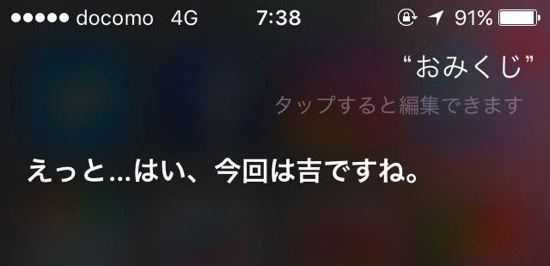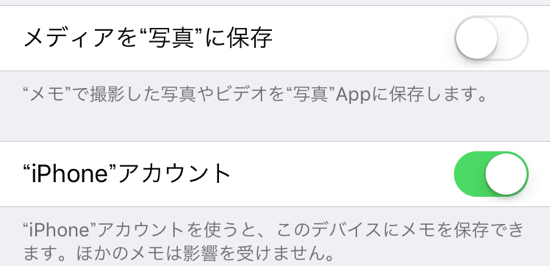こんにちは、
最近に始まったことではありませんが、たびたびフィッシングメールや乗っ取り、個人情報の流出などセキュリティに関する怖いニュースが入ってきますよね。
そこで今回、iPhoneでできる最新のセキュリティ対策を可能な限りまとめてみました。自分のiPhoneを守るためにもぜひチェックしてみてください!
ロック画面
1. コントロールセンターを使えないようにする
悪意ある第三者によってiPhoneを盗まれ、コントロールセンターから機内モードをオンにされてしまうと、「iPhoneを探す」が使えなくなってしまいます。
ロック画面からコントロールセンターへのアクセスをオフにするためには、設定アプリ→「コントロールセンター」→「ロック画面でのアクセス」をオフにすればOK。
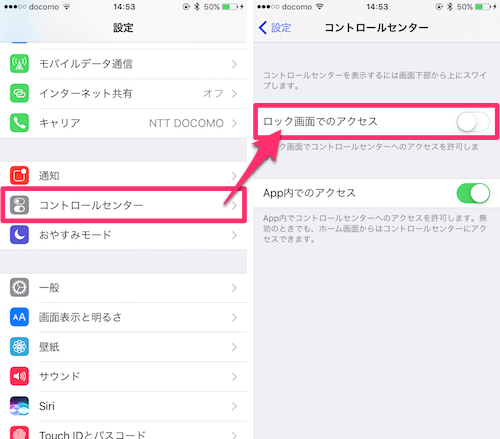
2. 通知を表示させない
通知は、ロック画面でiPhone上部から下に向かってスワイプした時に表示されるもの。
これも立派な個人情報ですから、万が一にも見られたくない方は設定アプリ→「Touch IDとパスコード」→「通知の表示」をオフにしておきましょう。
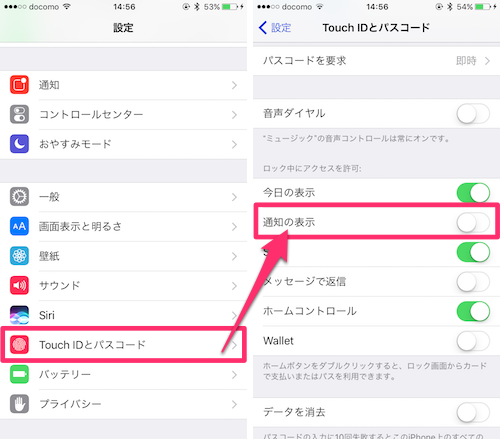
3. ウィジェットを表示させない
ロック画面を左から右にスワイプすると表示されるウィジェット。
例えば自宅最寄り駅からの電車時刻をカウントダウンしてくれるアプリなどを登録していたら…怖いですよね。同じく設定アプリ→「Touch IDとパスコード」→「今日の表示」をオフにしておきましょう。
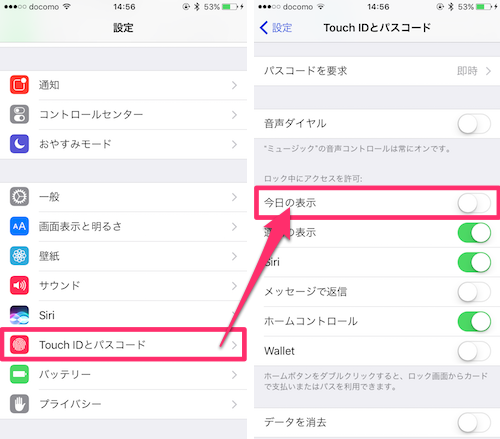
4. メッセージで返信をできないようにする
ロック画面からメッセージを返信できるのは便利ですが、第三者になりすましされる可能性も。
こちらも「Touch IDとパスコード」→「メッセージで返信」をオフにしておけばOKです。
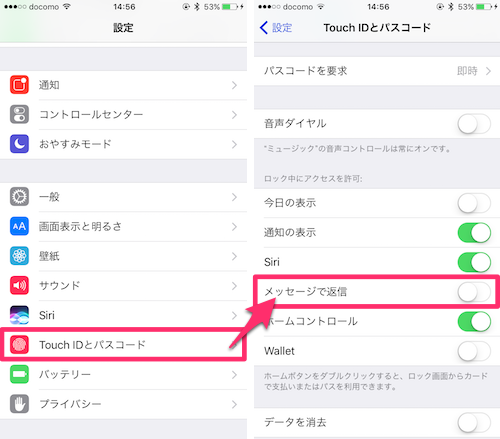
5. Siriへアクセスできないように
「私はだれ?」と話しかけると、登録してある所有者の情報を喋ってくれるSiri。
設定アプリ→「Siri」→「ロック画面でのアクセス」をオフにすれば、Siriから情報が漏れる可能性が少なくなりますよ。
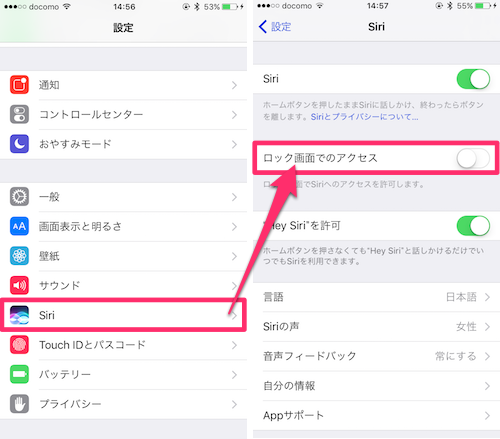
6. Apple Payを使えないようにする
Touch IDによる指紋認証が必要なので悪用される可能性は少ないですが、心配な方は「Touch IDとパスコード」→「Wallet」をオフにしておきましょう。
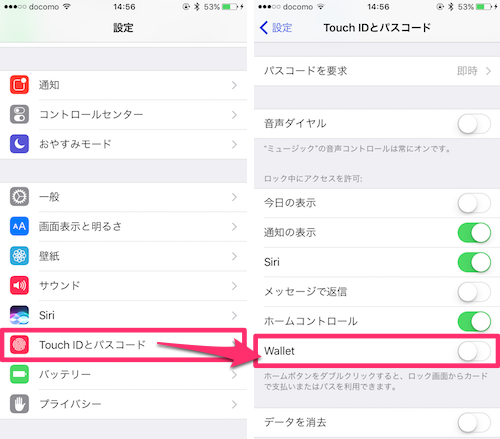
パスコード
7. パスコードを設定する
絶対に設定しておかないといけないパスコードは、設定アプリ→「Touch IDとパスコード」→「パスコードをオンにする」から設定可能です。
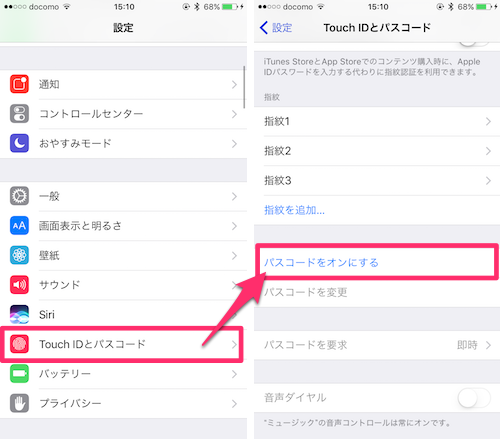
8. より複雑なパスコードを設定する
パスコードは数字以外も使うことが可能。よりセキュリティを強固にしたい方は、「Touch IDとパスコード」→「パスコードを変更」→「パスコードオプション」へと進み、
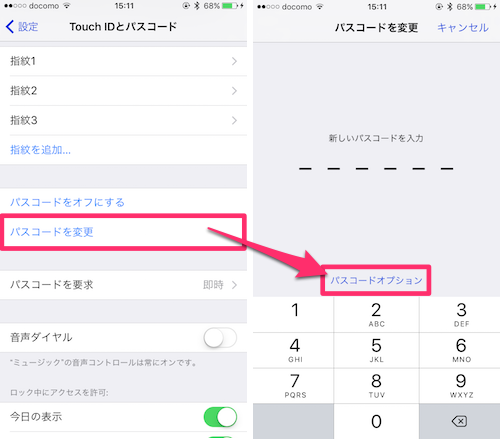
「カスタムの英数字コード」から数字やアルファベットを組み合わせたパスコードを設定できますよ。
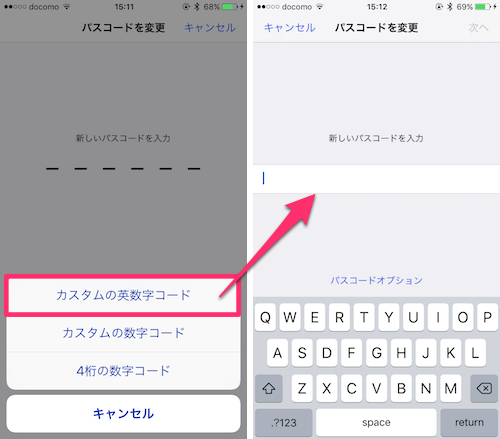
9. 要求を「即時」にする
iPhoneのロック解除にTouch IDを使う設定になっていると「即時」のみしか選べませんが、パスコードを入力する設定にしている方も「即時」にしておくのがベター。
悪意ある第三者に好き勝手使われないよう対策しておきましょう。「Touch IDとパスコード」→「パスコードを要求」から設定可能です。
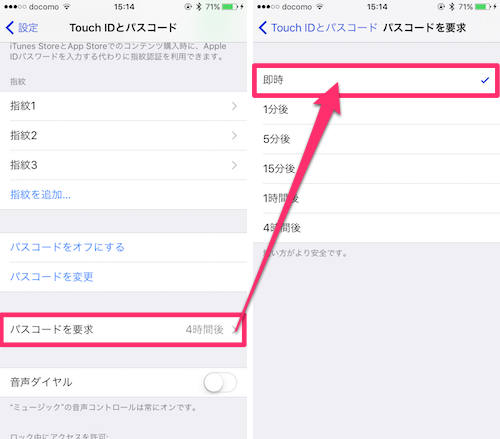
10. 入力を10回間違えるとデータが消去されるようにする
もし簡単なパスコードを設定している場合、総当りで試されるといつか突破される可能性も。10回パスコードを間違えるとデータが消去されるよう、「Touch IDとパスコード」→「データ消去」をオンにしておきましょう。
もちろん頻繁にバックアップは取っておきましょうね!
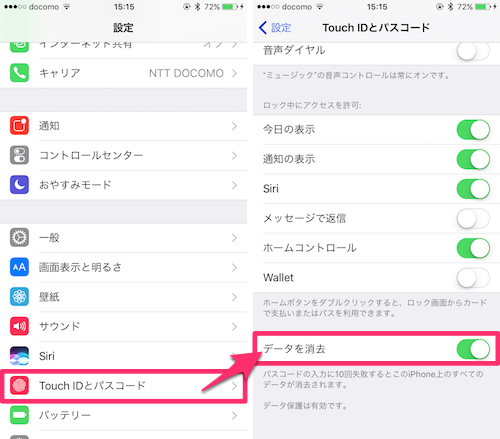
11. 自動ロックを設定する
いくらパスコードを設定していても、自動ロックがかからない設定にしてあったら意味がありません。
自動的にロックがかかるよう「画面表示と明るさ」→「自動ロック」から、30秒に設定しておきましょう。
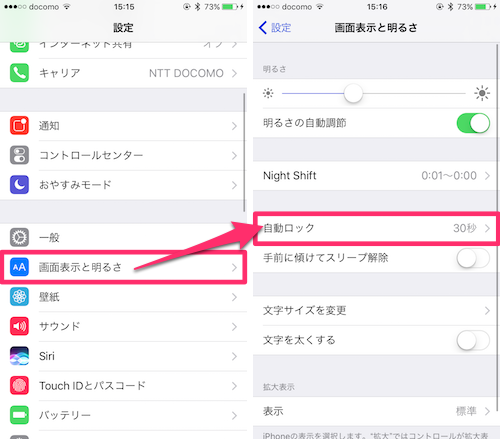
Safari
12. ポップアップをブロックする
そんなに数が多いわけではないですが、ネットサーフィン中にワンクリック詐欺のようなポップアップが表示されることも。
設定アプリ→「Safari」→「ポップアップブロック」をオンにして、表示されないようにしておきましょう。
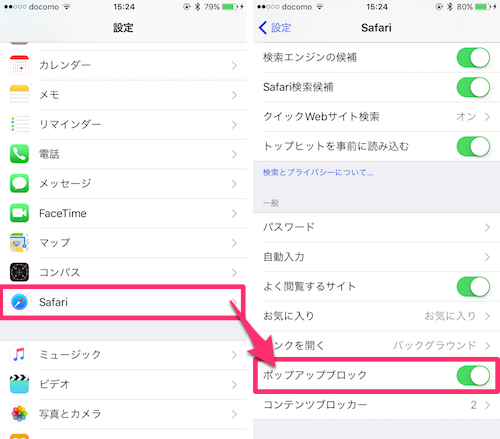
13. 「追跡しない」をオンに
例えばAmazonで「iPhoneケース」を調べたあと、他のサイトを見ているとき広告でやけにiPhoneケースが表示される…それはユーザーの情報を追跡しているから。
なんだか見張られているようで嫌だな…という方は「Safari」→「追跡しない」をオンしておきましょう。
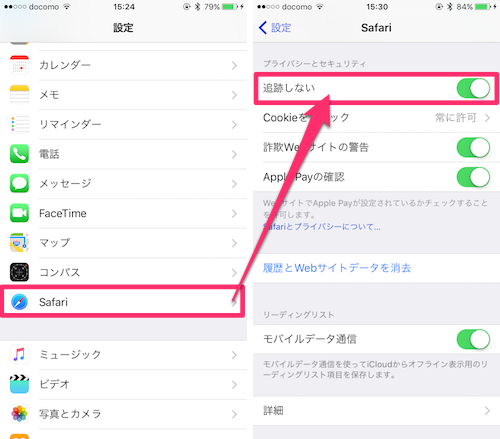
14. Cookieのアクセスを制限する
Cookieにはクレジットカードや自宅住所など、重要な情報が保存されることが。悪意あるサイトに利用されてしまわないよう、「Safari」→「Cookieをブロック」と進み、
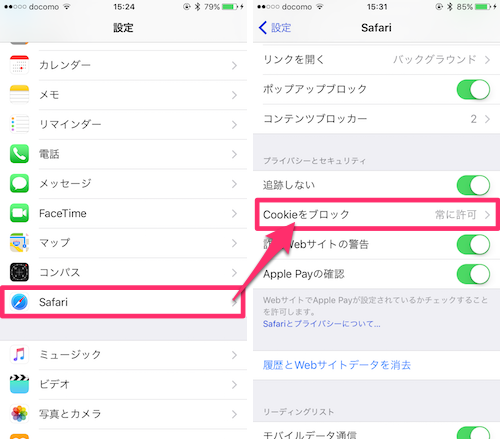
「常に許可」以外を選ぶようにしましょう。
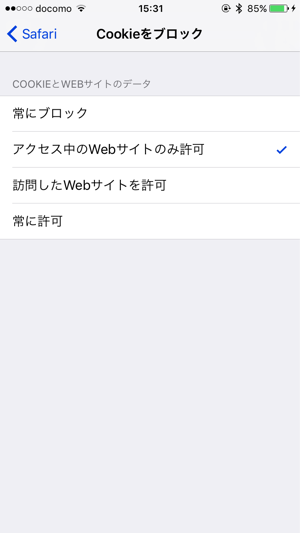
15. 詐欺サイトを警告してもらう
ネットサーフィンをしていると、気づかないうちに詐欺サイトを見てしまっていることもないとは言い切れません。
気づかせてもらうためには「Safari」→「詐欺Webサイトの警告」をオンにしておけばOKです。
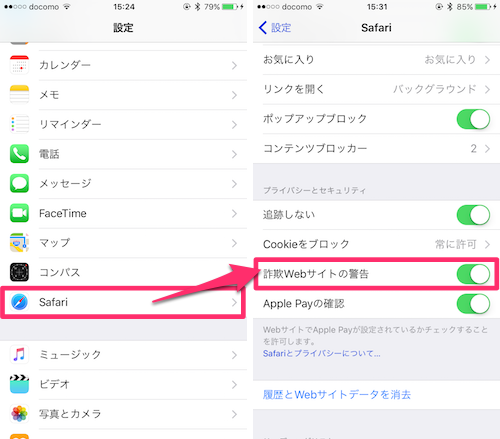
16. 自動入力機能をオフにする
よく使うサイトのIDやパスワードなどを保存してくれる自動入力機能ですが、便利な半面もしもiPhoneが乗っ取られたら…と考えると怖いですよね。
「Safari」→「自動入力」と進み、「連絡先の情報を使用」「ユーザー名とパスワード」「クレジットカード」をすべてオフにしておくと安心ですよ。
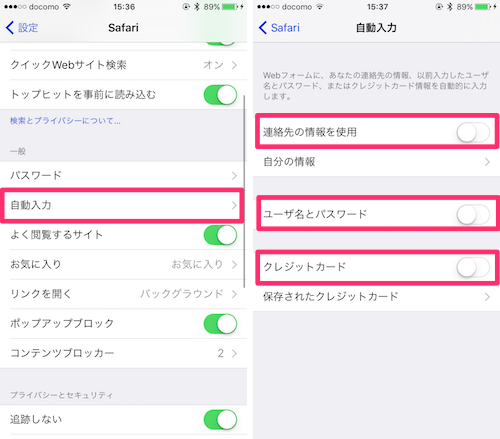
17. 保存したパスワードを整理する
とは言え、すべてをオフにすると不便…という方は、特に悪用されると怖いサービスのパスワードのみ消すという手も。
「Safari」→「パスワード」→「編集」から削除しましょう。
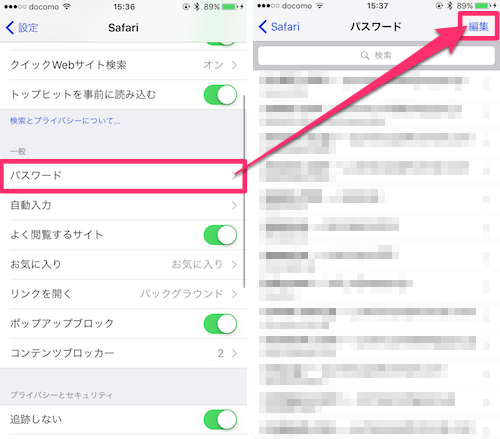
18. 保存したクレジットカード情報を整理する
こちらも同様、「Safari」→「自動入力」→「保存されたクレジットカード」から整理することが可能です。
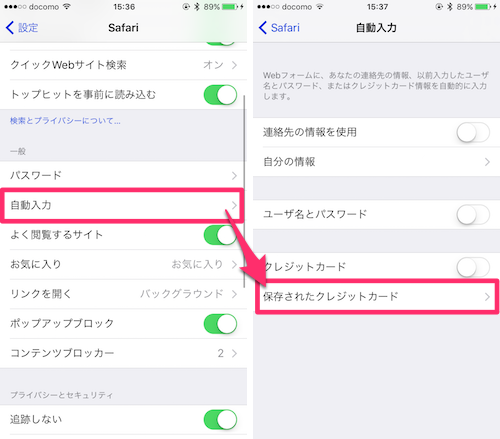
その他
19. 最新のiOSにアップデートする
iOSは新しければ新しいほど、不具合や脆弱性が修正されます。常に最新を保つようにしましょう。
「一般」→「ソフトウェアアップデート」からアップデートすることができますよ。
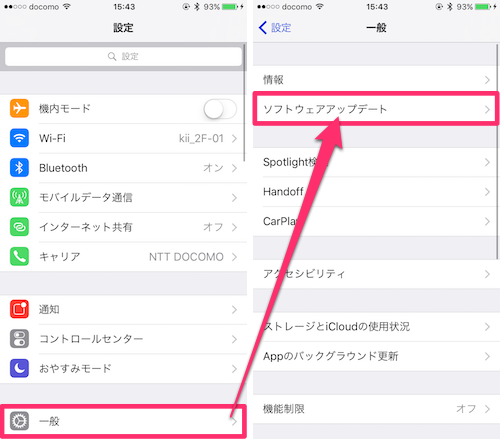
20. メッセージやメールのプレビュー表示をオフにする
メッセージやLINEなど、ロック画面にメッセージ内容が表示される設定にしている方はこちらも見直しましょう。
設定アプリ→「通知」→メールやメッセージ→「プレビューを表示」をオフまたはロックされていないときのみにすればOKです。
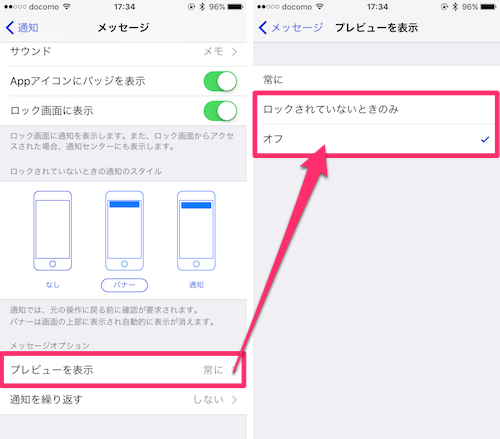
設定アプリから変更できない場合、例えばLINEなどはLINEアプリからオン・オフ可能ですよ。
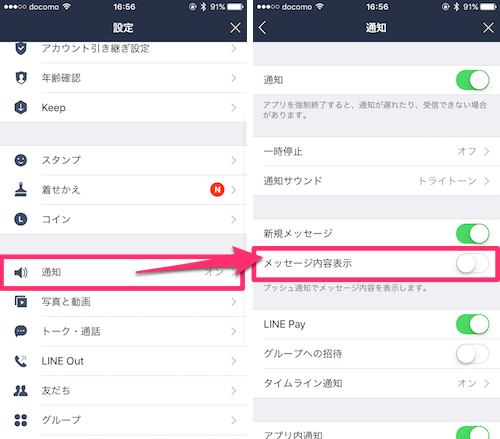
21. AirDropの設定を「受信しない」に
iPhoneに本名を設定していると、不特定多数の人がいる場所で自分の名前がバレたり、変なファイルが送られてしまうことも。
AirDropを使用しない時はホーム画面からコントロールセンターを表示させ、「AirDrop」→「受信しない」に設定しておきましょう。
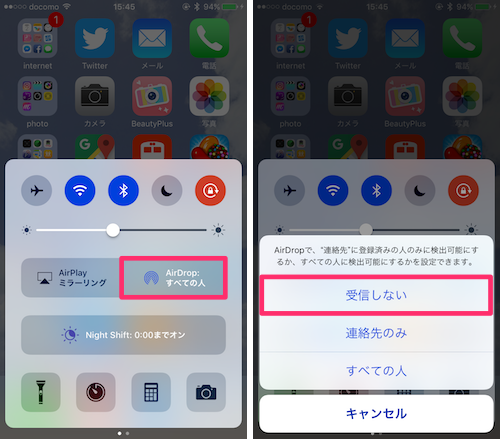
22. 「iPhoneを探す」を有効にしておく
万が一iPhoneを失くしたり盗まれた時に、iPhoneを探せるよう「iCloud」→「iPhoneを探す」をオンにしておきましょう。
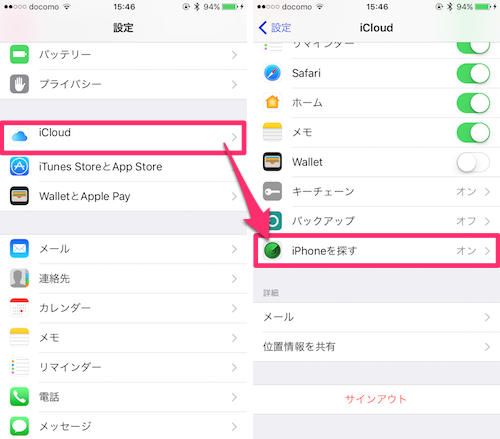
23. 外出時はWi-Fiをオフにする
最近は無料Wi-Fiの設備も整って便利になってきていますが、悪意ある第三者と同じWi-Fiを使った場合、iPhoneがハッキングされる可能性も。
コントロールセンターからWi-FiマークをオフにすればOKです。信頼できるWi-Fiのみ利用するようにしたいですね。
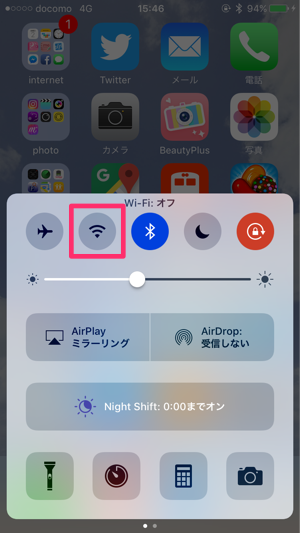
24. Apple IDの2ファクタ認証を有効にする
二段階認証よりも強固な2ファクタ認証を有効にしておきましょう。
Apple IDでサインインするサービスを利用する際、「信頼できるデバイス」として登録している端末に送られてくる6桁の確認コードがないとサインインできない仕組み。
「iCloud」→「自分のアカウント」と進み、
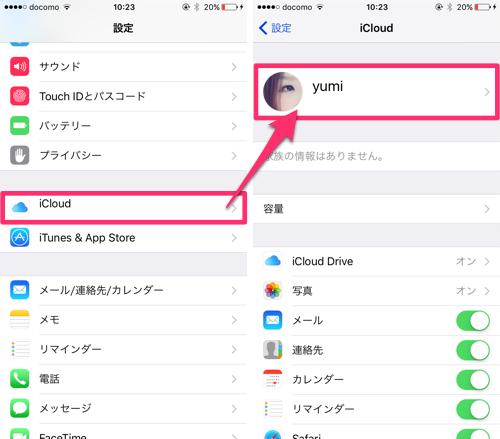
「パスワードとセキュリティ」→「2ファクタ認証」をオンにすればOKです。
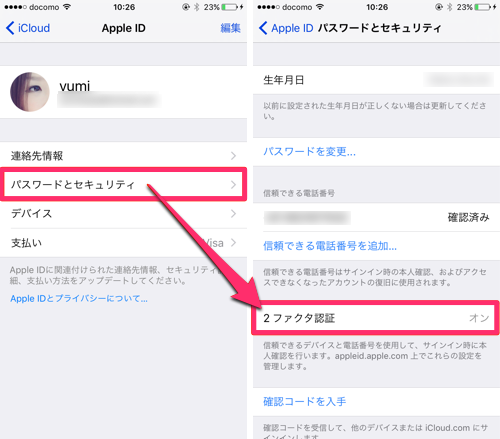
▶Apple IDの乗っ取りを防ぐ!二段階認証よりも強固な「2ファクタ認証」を設定しよう
アプリ
25. 信頼できるパスワード管理ツールを利用する
いくつもあるIDとパスワードを管理するためには、サードパーティ製アプリに頼るのも手。
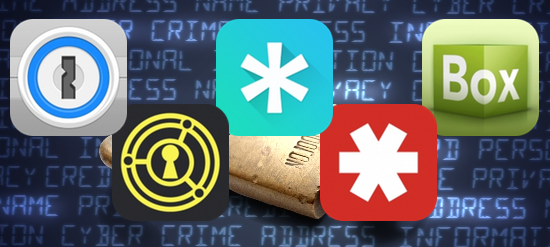
以下の記事では管理アプリをいくつか紹介しているので、導入を考えている方はぜひ参考にしてみてください。
▶一番使いやすいのはどれ?無料で使えるパスワード管理アプリを徹底比較
26. 各アプリのロック機能も利用する
万が一iPhoneのロックを突破されてしまっても、各アプリにもロックを掛けていればその分個人情報が盗まれる可能性が低くなります。
例えばLINEの場合は「プライバシー管理」→「パスコードロック」から設定できますよ。
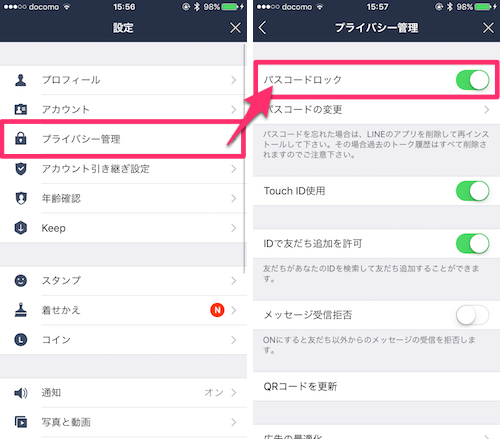
27. サードパーティー製のキーボードでID ・パスワードを入力しない
各々便利な特徴を持つサードパーティ製アプリですが、ほとんどのアプリでは「フルアクセスを許可」が必要。
これを許可すると開発者側にユーザーが入力した情報が送られるため、パスワードやIDを入力する際は標準キーボードを使用することをおすすめします。
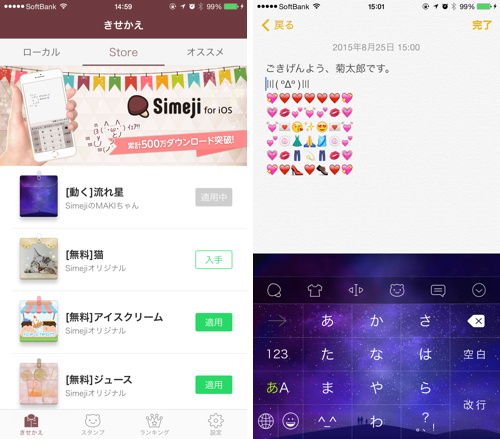
28. 『カレンダー』の出席依頼を「メールで受け取る」
最近流行っている「カレンダー出席依頼スパム」は、勝手にiPhoneのカレンダーに宣伝や広告などを追加されてしまう厄介なもの。
しかしその出席依頼を「メールで受け取る」にしておけば、勝手に追加されることはありません。まずPCからiCloudへ。
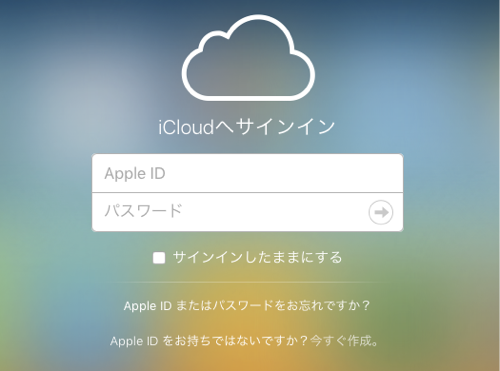
カレンダーをクリック。
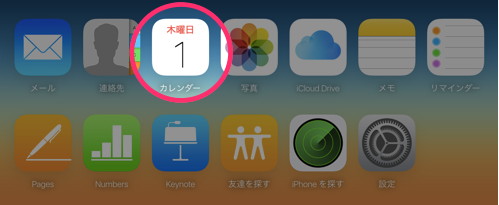
左下の歯車アイコンへ。
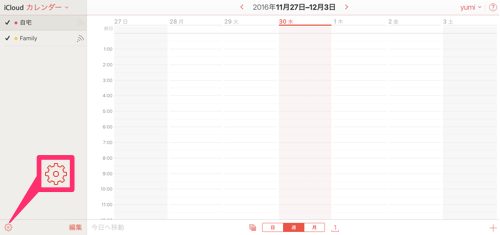
「環境設定…」をクリックします。
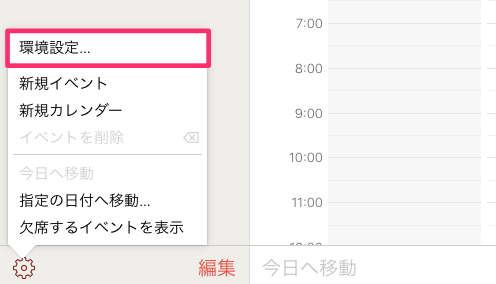
設定画面が表示されるので、「詳細設定」→「参加依頼」を「(アドレス)へメールを送信」に変更し保存すればOK。
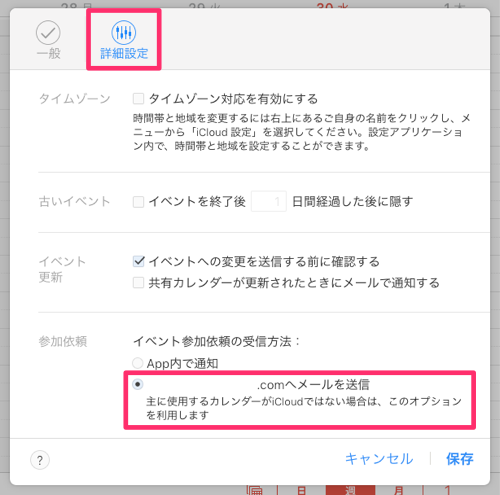
▶【対策法アリ】iPhoneのカレンダーが勝手に埋まる!「出席依頼スパム」が厄介過ぎるぞ…
まとめ
以上、iPhoneでできる最新のセキュリティ対策をご紹介しました。
iPhoneから自分の情報はもちろんのこと、大切な人の情報を漏らさないためにもぜひ参考にしてみてくださいね!